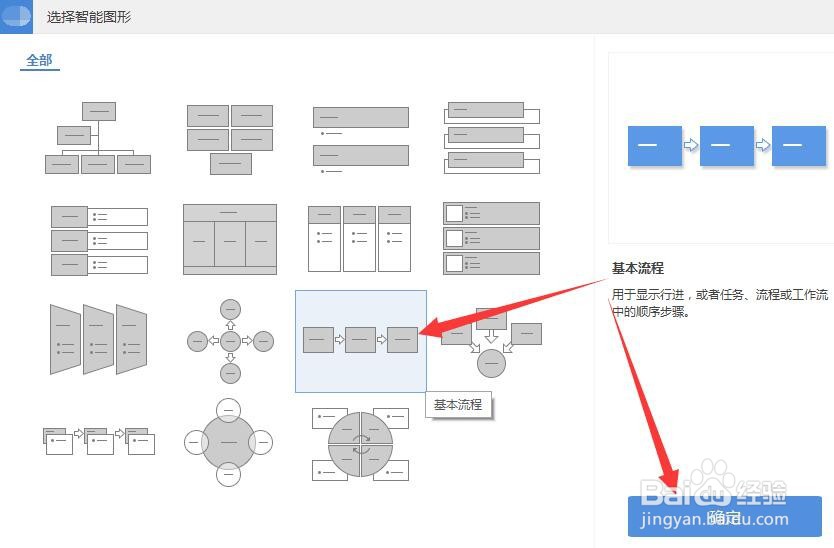1、在电脑系统的桌面上,双击【WPS Office】快捷方式进入。

2、在“WPS Office”软件界面中,选择【新建】进入。
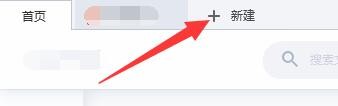
3、在“新建”弹出页面的“文字”版面中,选择【新建空白文档】进入。

4、在“WPS Office”软件工具栏上,单击【插入】进入。

5、在“插入”工具版面中,选择【智能图形】进入。
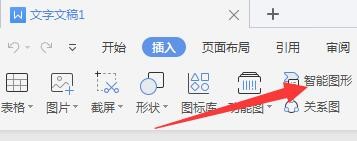
6、在“选择智能图形”弹框中,选中【基本流程】样式,选择【确定】完成。
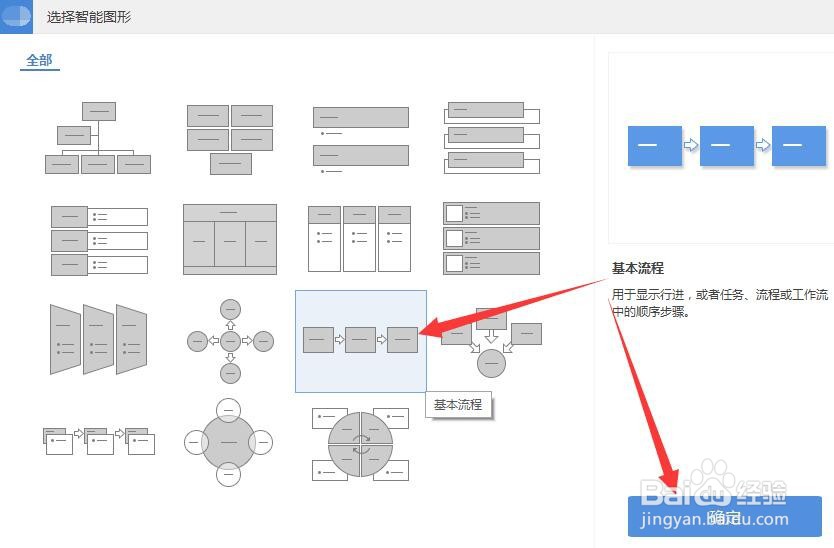
时间:2024-10-13 21:51:03
1、在电脑系统的桌面上,双击【WPS Office】快捷方式进入。

2、在“WPS Office”软件界面中,选择【新建】进入。
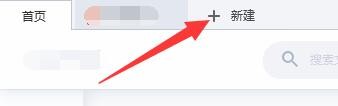
3、在“新建”弹出页面的“文字”版面中,选择【新建空白文档】进入。

4、在“WPS Office”软件工具栏上,单击【插入】进入。

5、在“插入”工具版面中,选择【智能图形】进入。
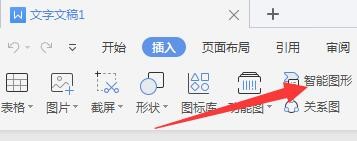
6、在“选择智能图形”弹框中,选中【基本流程】样式,选择【确定】完成。